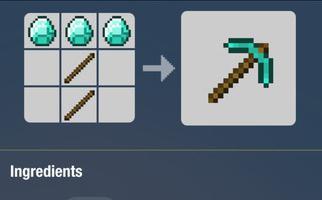यदि आपको iPad पर सॉफ़्टवेयर के साथ कोई समस्या थी, या डिवाइस से सभी जानकारी को मिटाने की आवश्यकता थी, तो आप जानते हैं कि अद्यतन करना और पुनर्स्थापित करना क्या है।
उसी मामले में, अगर अचानक आपका सामना नहीं हुआएक या दूसरे के साथ, और यह भी नहीं पता कि DFU मोड क्या है (iPad या iPhone - कोई अंतर नहीं है), यह लेख आपके लिए उपयोगी होगा। इसमें हम इस मोड के साथ काम करने का तरीका देखेंगे, यह क्या है। शब्दावली से डरो मत और, पहली नज़र में, जटिल संक्षिप्ताक्षर - सब कुछ बहुत आसान और सरल है। कंप्यूटर और टैबलेट के साथ न्यूनतम अनुभव रखने वाला व्यक्ति इसे संभाल सकता है।
सामान्य दृश्य
सबसे पहले, आइए स्पष्ट करें कि यह क्या हैDFU मोड। iPad, जैसा कि आप जानते हैं, iOS ऑपरेटिंग सिस्टम चलाता है। जब आप इसके साथ काम करते हैं, तो आप टच-सेंसिटिव स्क्रीन का उपयोग कर रहे होते हैं। यह ठीक इसी प्रकार है कि डिवाइस नियंत्रण प्रक्रिया को कैसे किया जाता है - ग्राफिकल इंटरफ़ेस उपयोगकर्ता द्वारा भेजे गए आदेशों को स्वीकार करता है, जिसके बाद ओएस उन्हें संसाधित करता है और उचित रूप से प्रतिक्रिया करता है।

डिवाइस फर्मवेयर अपडेट (बिल्कुल इस तरहइस संक्षिप्त नाम के लिए खड़ा है) - फर्मवेयर अपडेट मोड। जब DFU मोड सक्षम होता है, तो iPad 2 ग्राफ़िकल इंटरफ़ेस लोड नहीं करेगा। इसे सीधे शब्दों में कहें, तो डिवाइस जीवन का कोई संकेत नहीं दिखाता है, क्योंकि इसकी स्क्रीन खाली है। आप सभी देखते हैं कि यह एक काली पृष्ठभूमि है, इसलिए ऐसा लग सकता है कि टैबलेट बंद है।
वास्तव में, डिवाइस कार्य कर रहा हैठीक है, आप इसे केवल कंप्यूटर से जुड़े यूएसबी केबल के माध्यम से कनेक्ट कर सकते हैं। बाद में, आईट्यून्स स्थापित होना चाहिए। जैसे ही आप डीएफयू मोड में प्रवेश करने वाले आईपैड को कनेक्ट करते हैं, तुरंत एक स्क्रीन स्क्रीन पर दिखाई देगी, यह दर्शाता है कि इस तरह के डिवाइस को मान्यता दी गई है।
DFU का कार्य क्या है?
DFU मोड सक्षम करने के लिए एक शानदार सुविधा हैकिसी भी स्थिति में टेबलेट को नियंत्रित करें, चाहे जो त्रुटि हुई हो। मान लें कि: गैजेट सॉफ़्टवेयर क्रैश होने की स्थिति में यह एक आपातकालीन मोड है और क्लासिक विधियों (होम बटन को दबाकर या स्क्रीन को छूकर) का उपयोग करके डिवाइस को नियंत्रित करना असंभव होगा।

DFU मोड में स्विच करके, iPad को स्विच किया जा सकता हैफर्मवेयर अपडेट मोड। इसका मतलब है कि ऑपरेटिंग सिस्टम का एक और हालिया संस्करण उस पर स्थापित किया जाएगा। डिवाइस पर नियंत्रण के प्रारंभिक नुकसान का कारण बनने वाली त्रुटि को हल किया जाएगा।
कैसे सक्रिय करें?
IPad को DFU मोड में डालने के लिए, आपको आवश्यकता हैहोम और पावर कुंजियों का उपयोग करके सबसे सरल संयोजन करें। इससे पहले, ज़ाहिर है, आपको डिवाइस को यूएसबी केबल के साथ पीसी से कनेक्ट करने की आवश्यकता है। फिर आपको लगभग 10 सेकंड के लिए चाबियाँ पकड़ने की आवश्यकता है। फिर पावर बटन को रिलीज़ करें, और होम की को तब तक दबाए रखें जब तक कि कंप्यूटर स्क्रीन पर यह संदेश न दिखाई दे कि iPad को DFU मोड में पहचान लिया गया है।

यदि आप इसे देखते हैं, तो आपको पता होना चाहिए - आप प्रवेश करने में कामयाब रहेDFU मोड में iPad और अब आप फर्मवेयर को अपडेट या पुनर्स्थापित करने के लिए आगे बढ़ सकते हैं। उनके बीच का अंतर यह है कि अद्यतन के मामले में, आप बस अपने गैजेट पर एक और हाल ही में iOS संशोधन स्थापित कर सकते हैं, यदि उपलब्ध हो।
वसूली की बात करते हुए, यह ध्यान दिया जाना चाहिएसबसे पहले, ऑपरेटिंग सिस्टम के नवीनतम संस्करण के लिए एक ही अपडेट; और दूसरा, डिवाइस पर मौजूद सभी सूचनाओं का विलोपन। आपको इसके साथ अधिक सावधान रहना चाहिए, क्योंकि, जैसा कि आप समझते हैं, इस प्रक्रिया के अंत में इसे वापस करना संभव नहीं होगा।

कैसे निकलेगा?
जब आप चमकती कार्रवाई करते हैं, औरआपकी डिवाइस त्रुटियों या क्रैश के बिना iOS का एक नया संस्करण प्राप्त करेगी, आपको DFU मोड से बाहर निकलने की आवश्यकता है। यह बस किया जाता है: फिर से 10-12 सेकंड के लिए दोनों कुंजियों (पावर और होम) को दबाए रखें, फिर पावर को एक बार रिलीज और दबाएं। यह डिवाइस का एक रिबूट भड़काएगा, और इस मामले में, यह चालू होगा और सामान्य ऑपरेशन में प्रवेश करेगा। आप बता सकते हैं कि iPad Apple लोगो द्वारा DFU से बाहर निकल गया है जो स्क्रीन पर दिखाई देता है।
सामान्य तौर पर, यह मोड कई लोगों के लिए उपयोगी हो सकता हैकारण। यह ठीक से ज्ञात नहीं है कि आपका डिवाइस कितनी त्रुटियां उत्पन्न कर सकता है। और उन्हें गिनने का कोई मतलब नहीं है, क्योंकि उनकी संख्या शायद अनंत के करीब है। लेकिन आप जानते हैं कि एक ऑपरेटिंग सिस्टम अपडेट उनसे निपट सकता है, जो आसानी से सुरक्षित DFU मोड में किया जाता है।
यदि आपके पास ऐसा ज्ञान है, तो आप नहीं करेंगेआपको सॉफ़्टवेयर त्रुटि को ठीक करने के अनुरोध के साथ सेवा केंद्र से संपर्क करना होगा। यह घर पर भी किया जा सकता है। यह, स्पष्ट रूप से, Apple का लक्ष्य था - किसी उत्पाद को इतना सरल और सुविधाजनक बनाना कि घर पर एक आम आदमी भी उसमें एक सिस्टम समस्या को ठीक कर सके। जैसा कि आप देख सकते हैं, उन्होंने ऐसा किया।